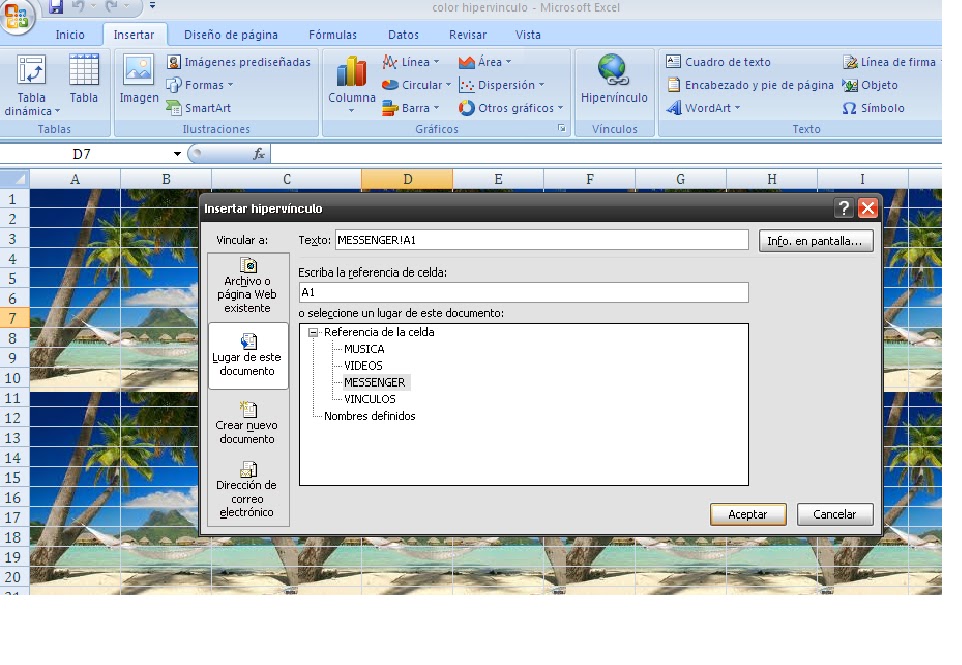Una hoja de calculo es como un sistema que te permite guardar y ordenar información letras o números, así como también te sirve para realizar operaciones matemáticas, su estructura es por tablas compuesto por celdas.
Continuación se muestra unos compuestos:
- Celda: Es la unidad básica donde se insertan los valores y las formulas que deseas realizar.
- Celda activa: Es la aquella donde puedes modificar el contenido mediante el teclado.
- Columna: es una serie de celdas horizontal y están enumeradas.
- Fila: Serie de celdas ordenadas verticalmente y están identificada con letras.
- Rango: se define mediante letras y números.
- Libro: un archivo donde se trabaja y se almacenan datos.
Excel es un programa que te permite elaborar tablas calcular y analizar datos conjunto de productos que combina varios tipos de software, para crear documentos, hojas de calculo etc. así como todo tiene ventajas y desventajas unas de ellas son :
- Ordena datos fácilmente.
- creación de listas.
- elaboración de gráficos de manera fácil y sencilla.
- filtrar datos.
DESVENTAJAS:
- los archivos ocupan mucho espacio.
- programa de pago
- es poco seguro
- No es útil a nivel domestico
También puedes realizar en actividades en excel, inventarios, contabilidad de empresas, que los maestros puedan sacar el promedios de manera fácil y sencilla.
La hoja de calculo es muy utilizada ya que te facilita el trabajo y te lo hace mas fácil.